AutoCAD Plant 3D > Rohrleitungsplanung > Modul 4 > Lektion 3
AutoCAD Plant 3D – Flanschverbindung erstellen
In diesem Video geht es um das Erstellen einer Flanschverbindung im 3D-Bereich.
Hier haben Sie grundsätzlich zwei Möglichkeiten:
- Nutzung der “Routing fortsetzen” Funktion an einer bestehenden Flanschverbindung
- Manuelles hinzufügen eines Flansches aus der Rohrklasse
Beim manuellen Hinzufügen können Sie mit der STRG-Taste zwischen den Anschlusspunkten (rohrseitig oder dichtungsseitig) wechseln.
Wenn eine Flanschverbindung erfolgreich erstellt wurde, erkennen Sie das daran, dass die Wassertropfen verschwinden und gegen einen Dichtungssatz (rot dargestellt) getauscht werden. Den Dichtungssatz können Sie auch einfach wieder löschen, indem Sie ihn anklicken und mit der “entf”-Taste entfernen. Um dann die Flanschverbindung wiederherzustellen, können Sie einen Flansch anklicken und mit der rechten Maustaste ins Kontextmenü wechseln und da “Mit angrenzender Komponente verbinden” wählen.
Jetzt kompletten Kurs freischalten!
Erhalten Sie Zugriff auf über 250 leicht verständliche Schulungsvideos.
Mit den Videokursen ermöglichen wir Ihnen einen einfachen Einstieg.
Ihre Ansprechpartner